怎么清除页眉页脚设置 如何取消Word文档中的页眉页脚
更新时间:2024-04-23 14:00:03作者:yang
在使用Word文档时,我们经常会遇到需要清除或取消页眉页脚设置的情况,页眉和页脚是文档中重要的部分,但有时候我们需要在特定情况下去除它们。取消Word文档中的页眉页脚设置并不复杂,只需要按照一定的步骤操作即可轻松实现。接下来我们将介绍如何清除页眉页脚设置,让您轻松应对各种文档编辑需求。
具体方法:
1.首先,打开一个Word文档,可以看到里面具有页眉和页脚。
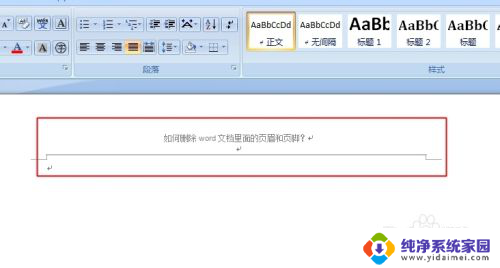
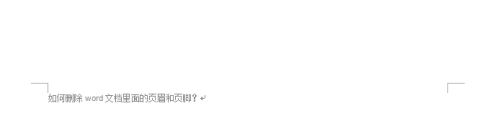
2.在插入中找到“页眉”和“页脚”两个图标。
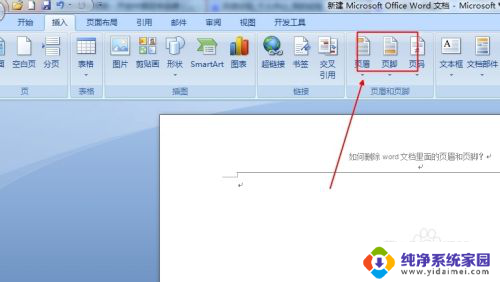
3.单击打开页眉图标,在最下面能够看到“删除页眉”单击。页眉即可删除。
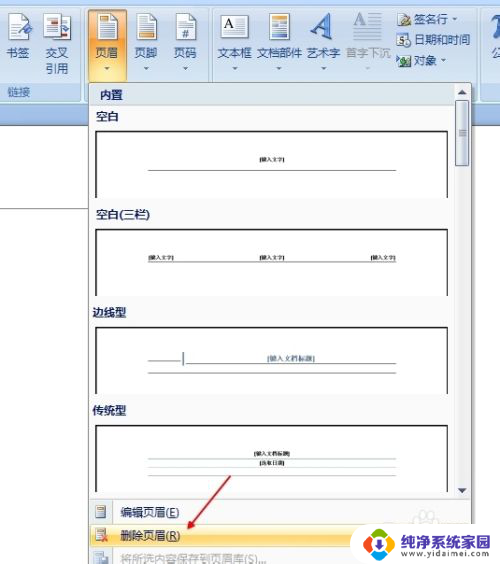
4.单击打开页眉图标,在最下面能够看到“删除页脚”单击。页脚即可删除。
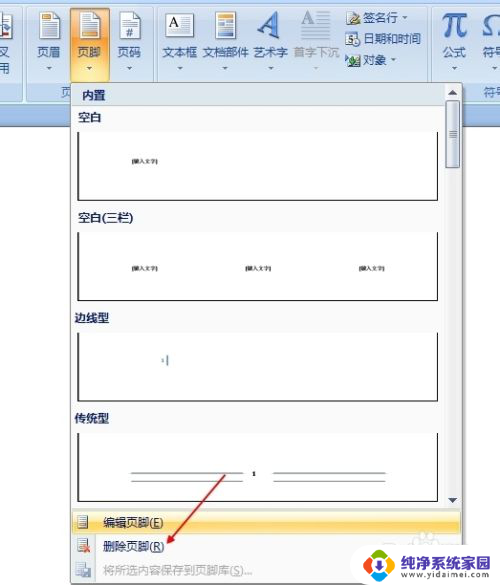
5.不过上面删除的只是页眉和页脚里面的文字,有些页眉和页脚里面不仅仅是有文字。还有横线,这时候就需要在文档中双击横线处,然后可以在上面偏右方能看到删除页眉,单击删除,横线即可消失。
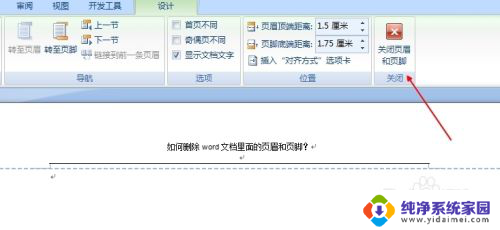
以上是如何清除页眉页脚设置的全部内容,如果您遇到这种情况,可以按照以上方法解决,希望对您有所帮助。
怎么清除页眉页脚设置 如何取消Word文档中的页眉页脚相关教程
- 怎样关闭页眉页脚 word文档如何删除页眉和页脚
- 怎么去掉页眉页脚格式 word文档删除页眉和页脚的方法
- 页眉页脚几厘米怎么设置 Word中页眉页脚的高度如何调整
- 页码页眉页脚怎么设置 Word怎么设置页眉页脚和页码
- word页眉不显示了怎么办 如何在Word文档中不显示页眉页脚
- wps怎样删除页眉页脚 wps怎样删除页眉页脚设置
- word修改页眉页脚 Word如何设置页眉页脚样式
- 页眉页脚的横线怎么删除 Word去除页眉页脚横线方法
- wps为什么一打开文档就自动有页眉页脚怎么消除掉 wps打开文档自动出现页眉页脚怎么取消
- 如何设置页眉页脚每页不一样 Word如何为每页设置不同的页眉页脚
- 笔记本开机按f1才能开机 电脑每次启动都要按F1怎么解决
- 电脑打印机怎么设置默认打印机 怎么在电脑上设置默认打印机
- windows取消pin登录 如何关闭Windows 10开机PIN码
- 刚刚删除的应用怎么恢复 安卓手机卸载应用后怎么恢复
- word用户名怎么改 Word用户名怎么改
- 电脑宽带错误651是怎么回事 宽带连接出现651错误怎么办